Изначально не желая переносить Firefox на iOS, Mozilla наконец выпустила первый публичный предварительный просмотр своего знаменитого веб-браузера. Хотя это хорошая новость для всех пользователей Firefox, плохая новость заключается в том, что браузер в настоящее время доступен для скачивания только в Новой Зеландии.
Мировой запуск ожидается в конце этого года, но если вы не хотите ждать до тех пор, мы покажем вам, как получить эту раннюю версию Firefox для iOS, где бы вы ни жили.
ОБНОВЛЕНИЕ: теперь вы можете установить браузер Firefox из iOS App Store в США, так что вам больше не придется использовать этот обходной путь. Однако, если вы живете в стране, где она по-прежнему недоступна, вы все равно можете использовать приведенное ниже руководство для ее установки, однако вы можете использовать магазин в США вместо магазина в Новой Зеландии, в зависимости от ваших предпочтений.
Создайте поддельный Apple ID для загрузки Firefox
- Откройте страницу приложения веб-браузера Firefox в веб-браузере вашего компьютера.
- Если вы не перенаправлены автоматически в iTunes, выберите «Просмотреть в iTunes», чтобы перейти туда.
- Когда во всплывающем окне появится сообщение «Предмет недоступен», нажмите «Изменить магазин», чтобы открыть магазин приложений в Новой Зеландии.
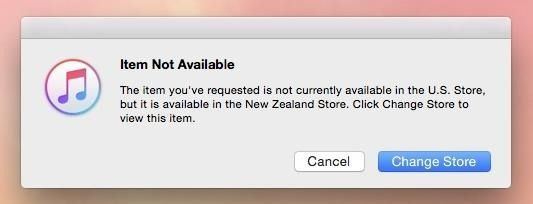
- Firefox для iOS откроется в iTunes.
- Теперь нажмите «Получить» и вместо того, чтобы войти с существующим Apple ID, создайте новый.
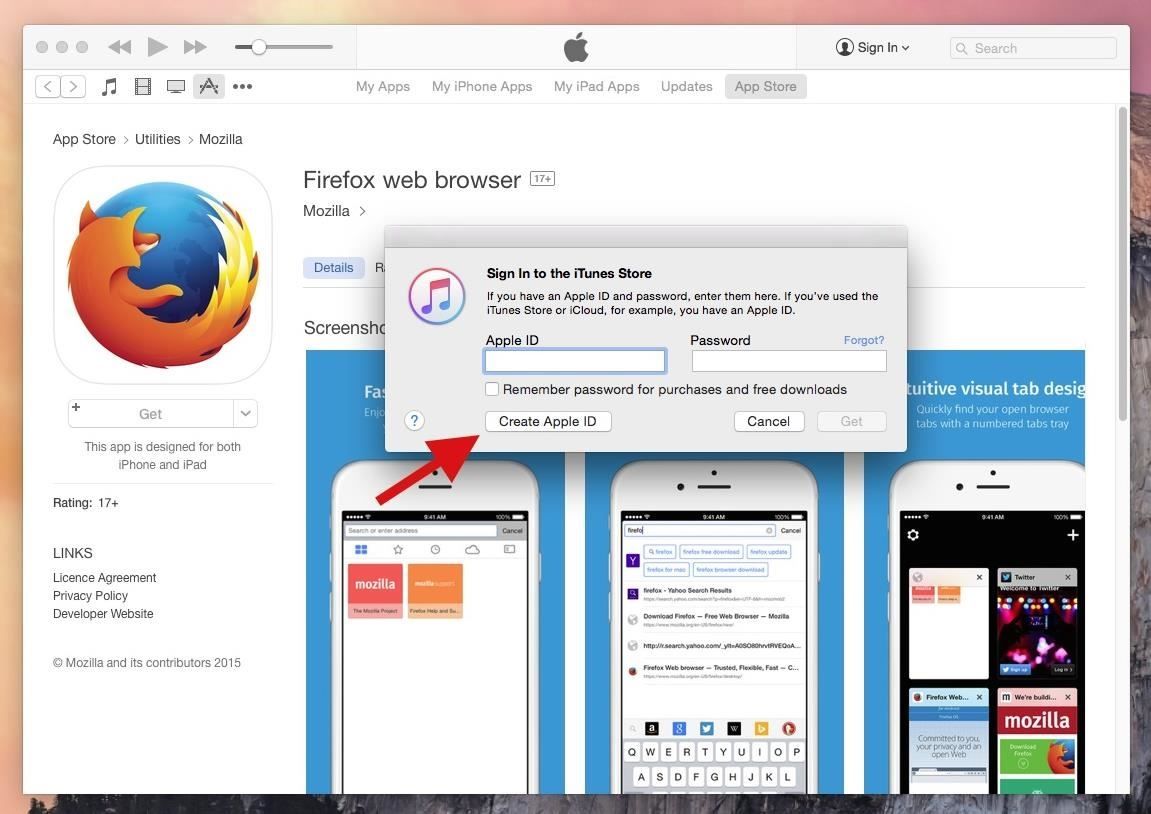
- Перейдите к 10-минутной почте, чтобы получить временный адрес электронной почты, который будет действителен в течение десяти минут, предоставляя вам достаточно времени для создания нового Apple ID, о котором вам не придется беспокоиться о запоминании позже. (Вы также можете использовать существующую электронную почту, но я предпочитаю этот метод, потому что больше никогда не буду касаться этого Apple ID.)
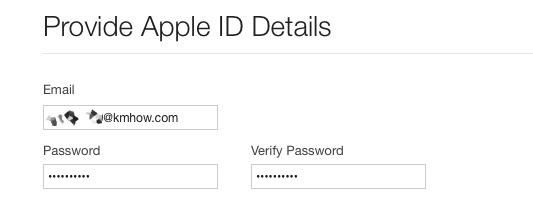
- Под адресом для выставления счета добавьте адрес из любой точки Новой Зеландии вместе с номером телефона. Я просто использовал Google Maps и случайно сбросил булавку.
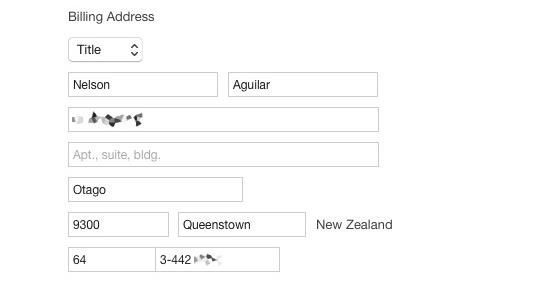
- Вернитесь на 10-минутную почту, подтвердите свой новый Apple ID.
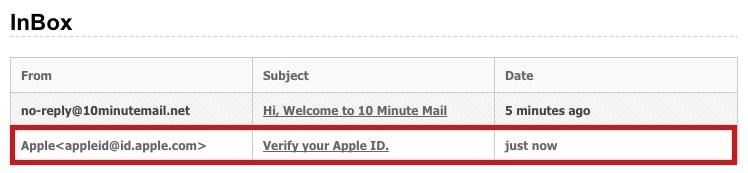
- Вернитесь к списку Firefox в iTunes и загрузите приложение на свой компьютер. Подключите ваше устройство iOS к компьютеру, выберите ваше устройство, перейдите в Приложения и установите Firefox.
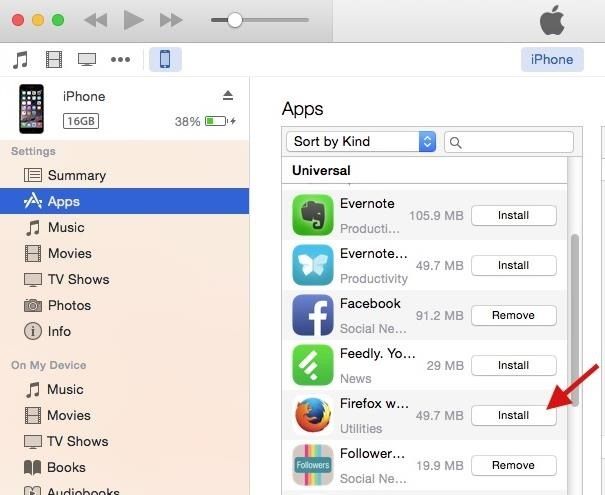
- Через несколько секунд Firefox появится на главном экране вашего iPad, iPhone или iPod touch.
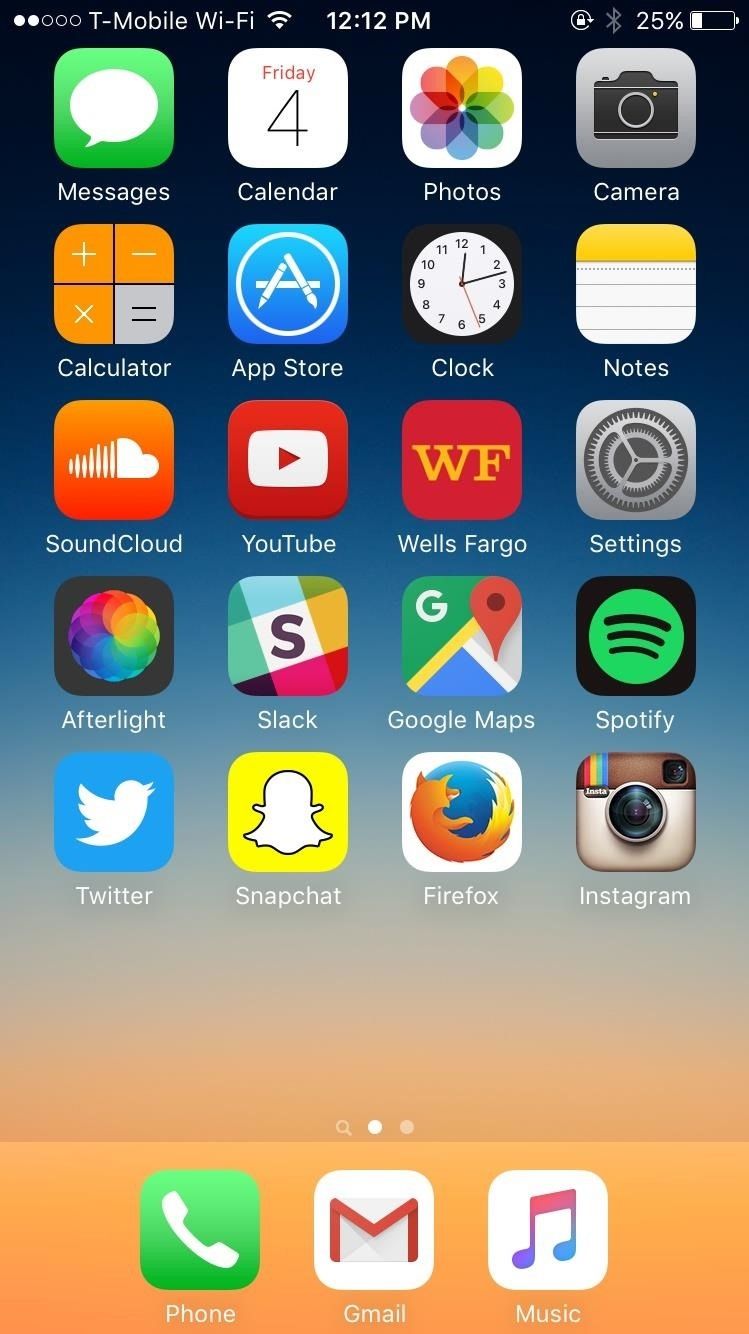
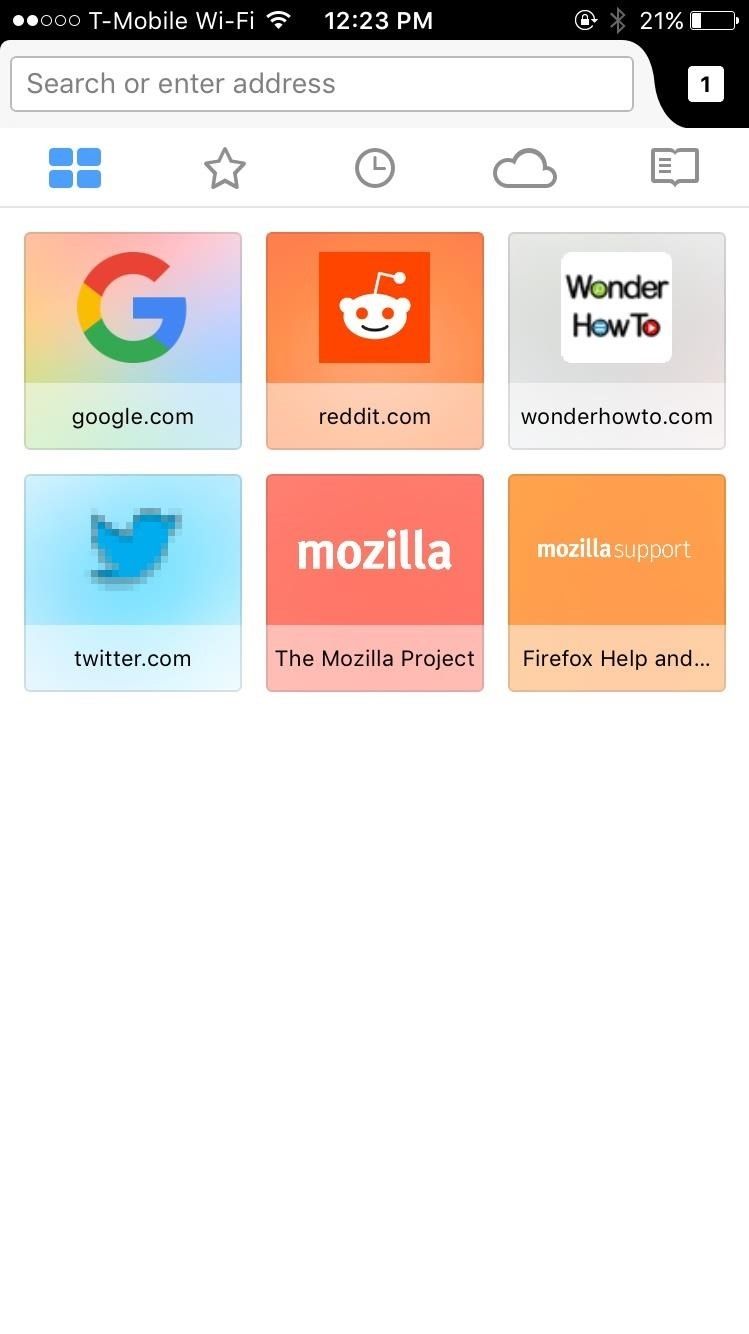
Особенности Firefox
Теперь, когда веб-браузер Firefox установлен на вашем устройстве iOS, пришло время познакомиться с некоторыми функциями, которые стоит сохранить на вашем устройстве.
- Существующая учетная запись Firefox: Синхронизируйте избранное, закладки, историю, пароли, списки чтения и вкладки со своего рабочего стола на мобильное устройство.
- Лучший поискВведите что-нибудь в строку поиска, и вы получите прогнозные результаты, а также опции для поиска через множество других сервисов, таких как DuckDuckGo, Twitter, Amazon и другие.
- Полный экран: Прокрутите вниз веб-сайт, и он перейдет на полный экран, отвлекая внимание от панелей инструментов.
- Мультивью вкладок: Просмотр вкладок в компактном или полном виде карты.
- Блокировать всплывающие окна: Зайдите в настройки, чтобы всплывающие окна не мешали вам.
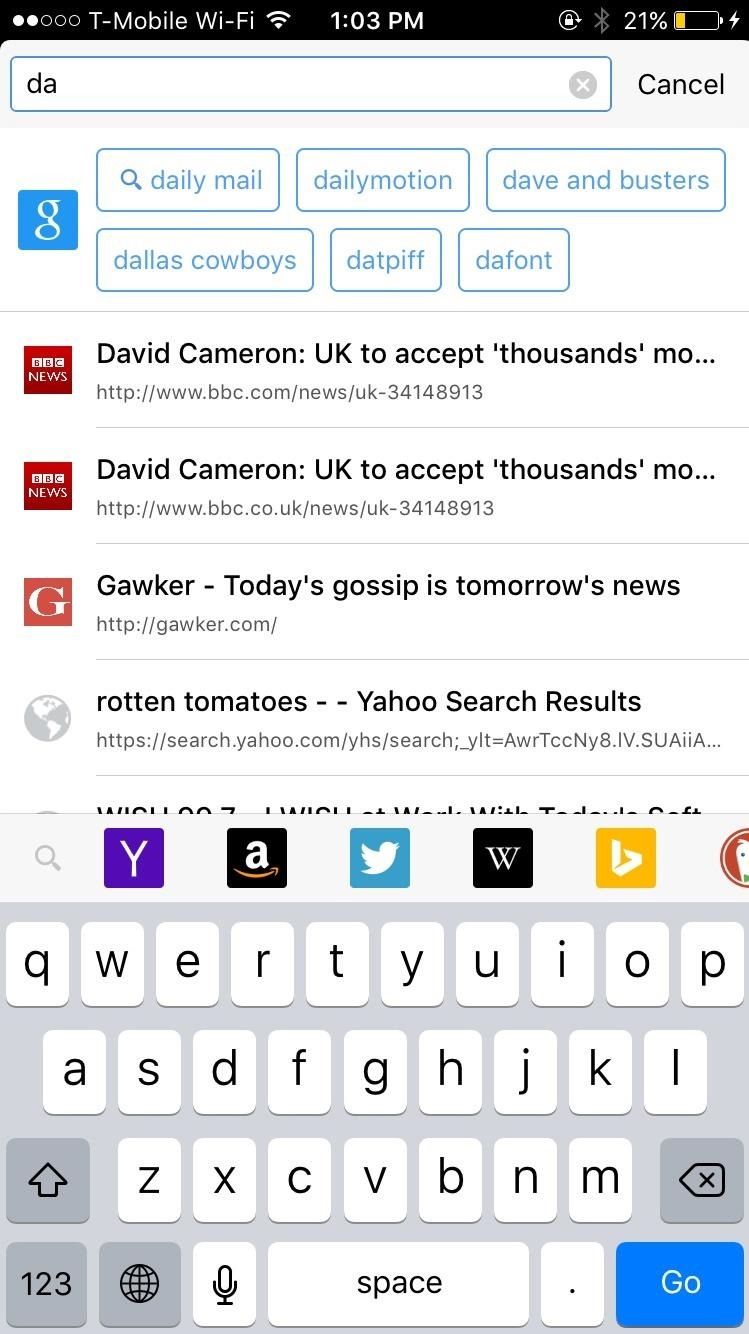
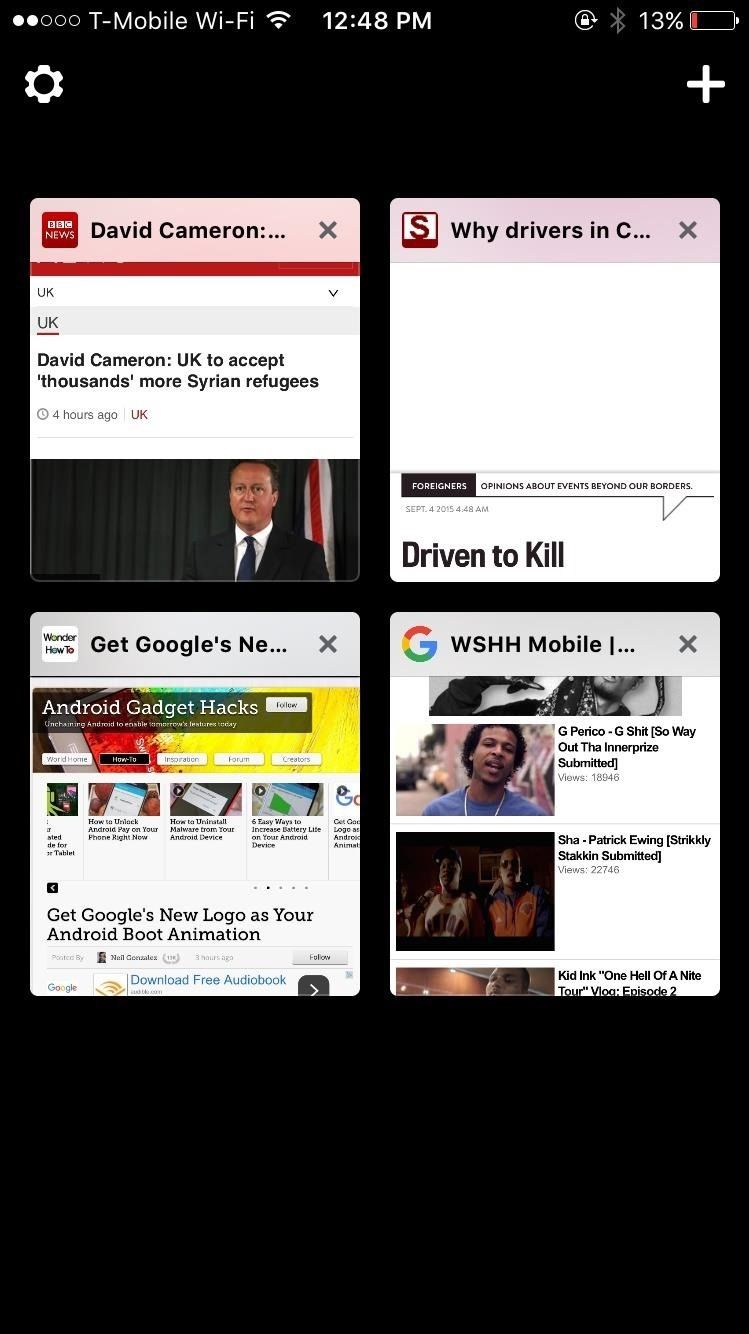
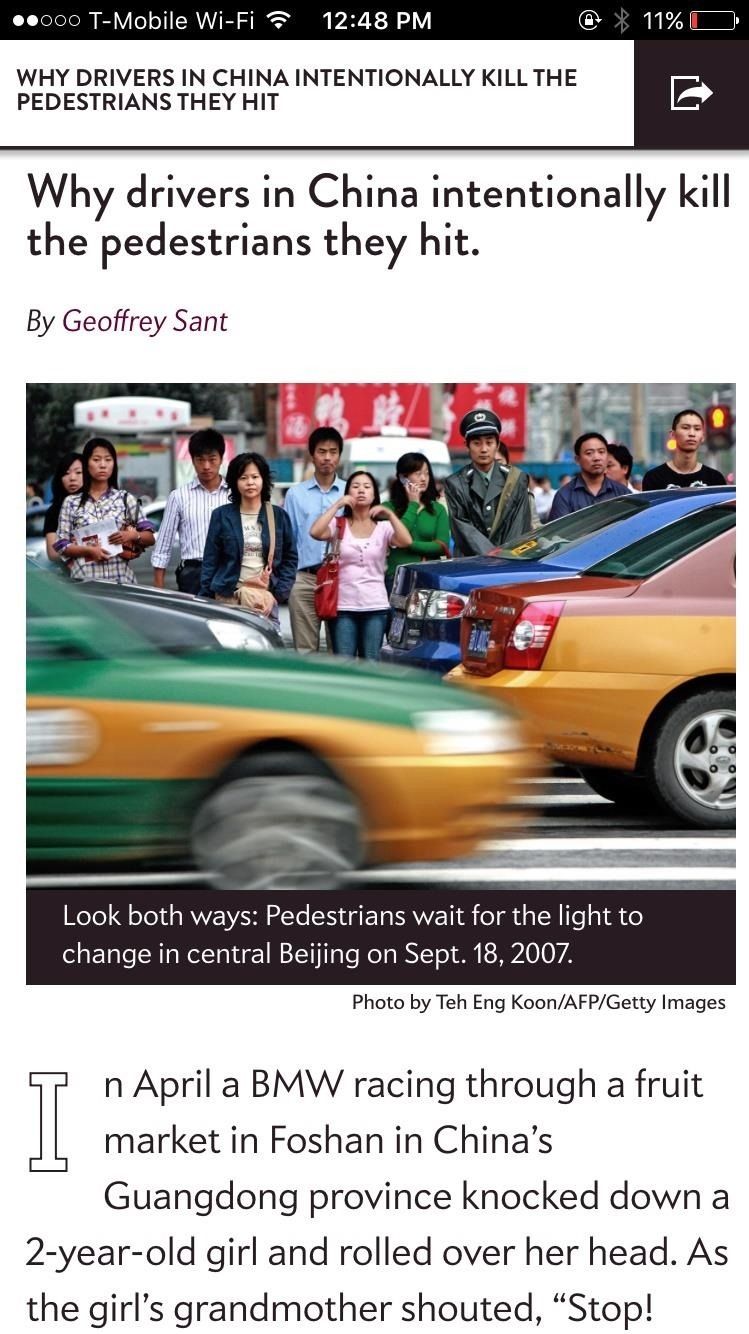
Возможно, Firefox пока не готов заменить Safari или Chrome, но он предоставляет некоторые функции, которые я лично ищу в веб-браузере, такие как полноэкранный режим, когда я читаю статью, и отключение всплывающих окон, когда я Я нахожусь на сайте, который пытается перенаправить меня на скачивание Candy Crush через App Store.
Всем твердолобым пользователям Firefox я определенно рекомендую установить веб-браузер на устройстве iOS, чтобы можно было синхронизировать все существующие закладки и избранное, что позволит вам управлять Firefox на ходу.
Следите за Apple Hacks на Facebook и Twitter или Gadget Hacks на Facebook, Google+ и Twitter, чтобы узнать больше советов Apple.
Оцените статью!
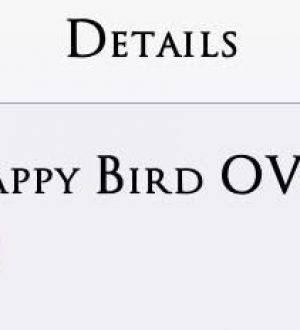
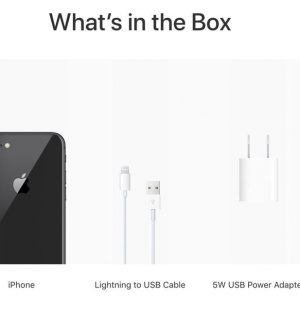
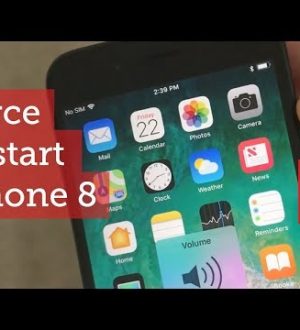
Отправляя сообщение, Вы разрешаете сбор и обработку персональных данных. Политика конфиденциальности.